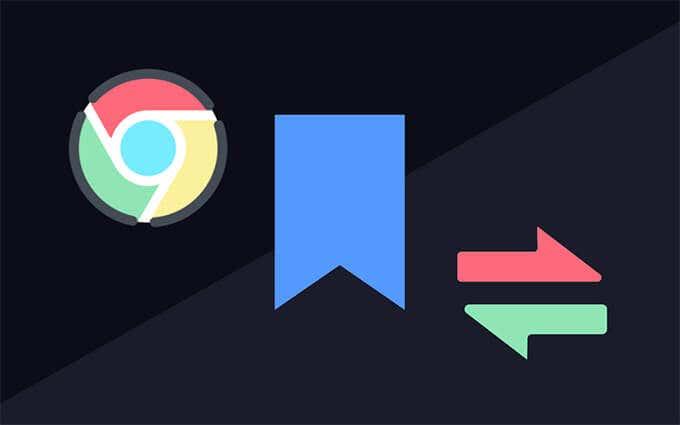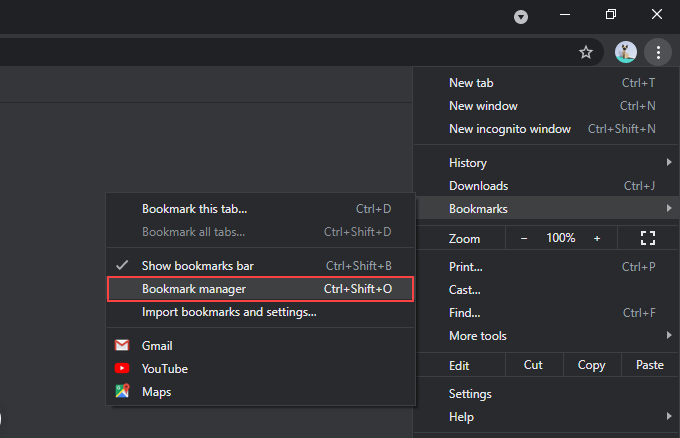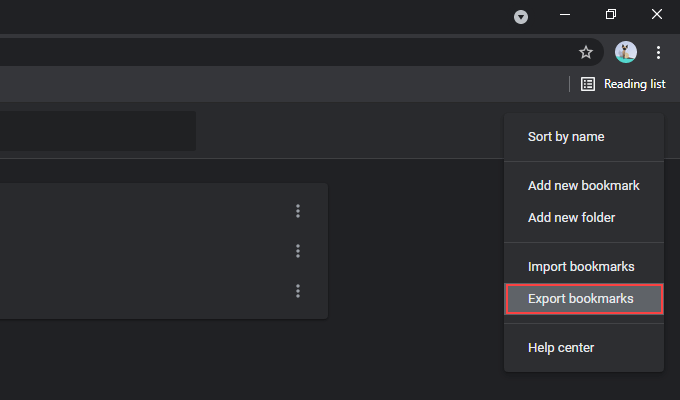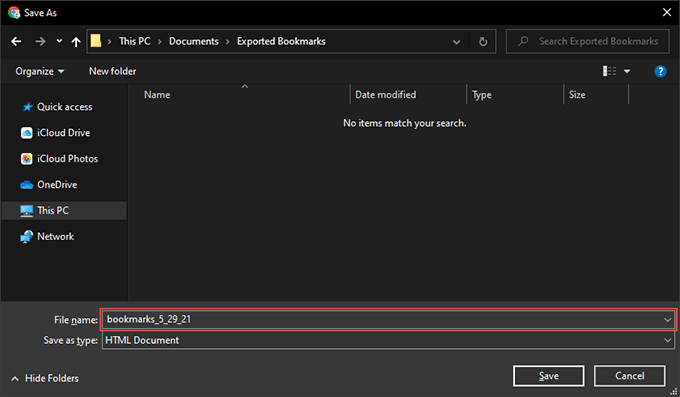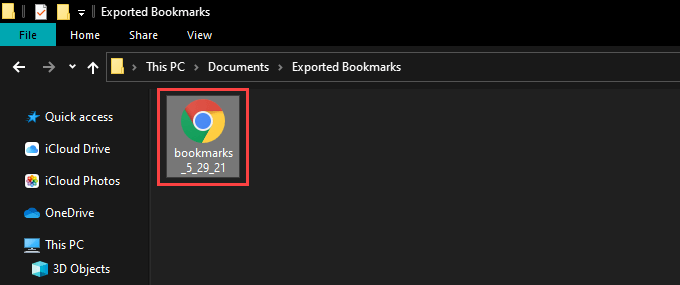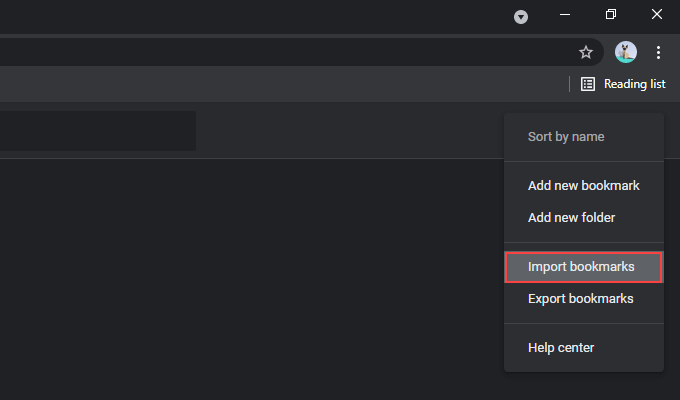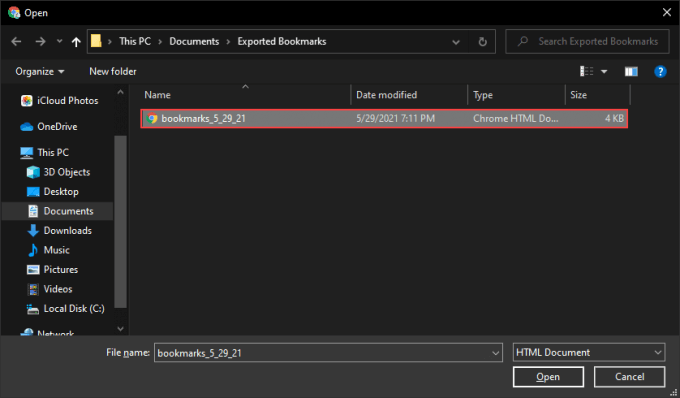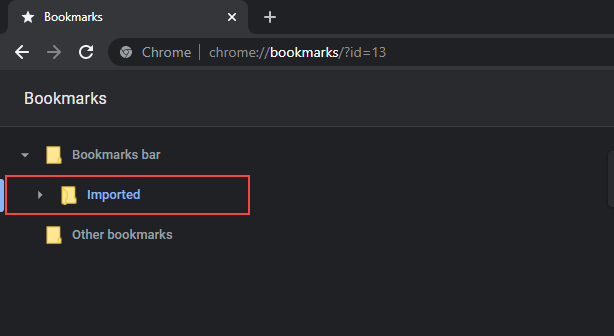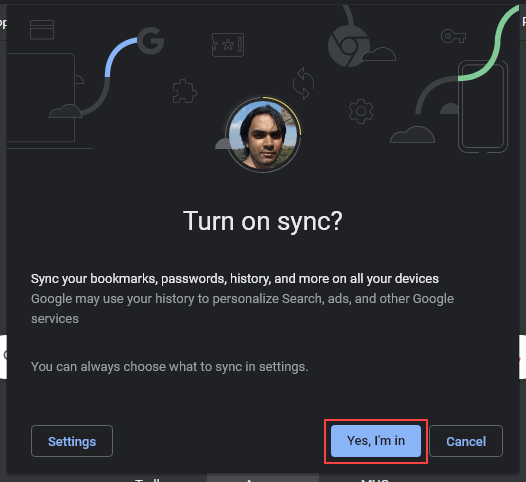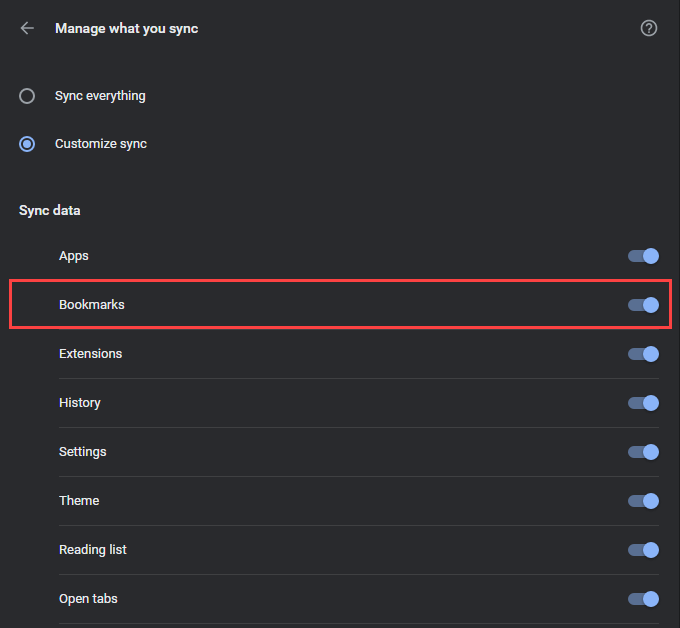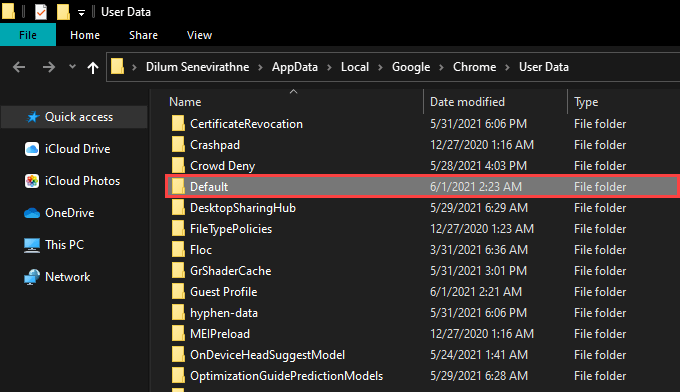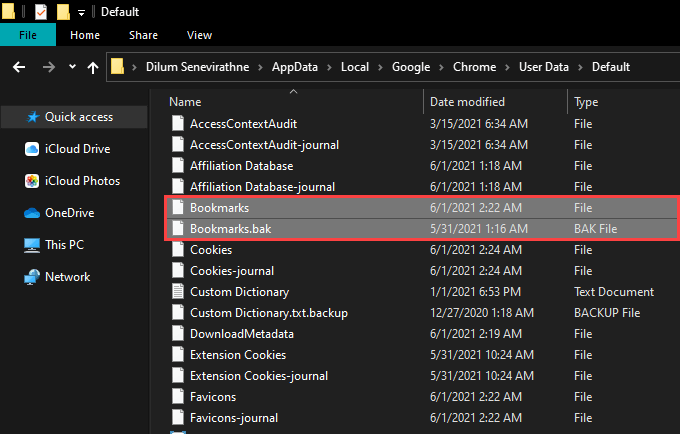Kui olete Google Chrome'i mõnda aega kasutanud, siis on tõenäoline, et olete kogunud suure hulga järjehoidjaid, mida te lihtsalt ei saa endale lubada. Seega, kui plaanite seadet vahetada, uut brauseriprofiili seadistada või Chrome'i nullist uuesti installida, peate need eelnevalt eksportima. See võimaldab teil andmeid hiljem importida.
Tõenäoliselt kasutate sirvimisandmete reaalajas Google'i serveritega sünkroonimiseks Google'i kontot . Sellegipoolest on alati parem kasutada ohutumat lähenemisviisi.
Altpoolt leiate samm-sammult juhised Google Chrome'i järjehoidjate eksportimiseks HTML-faili, sealhulgas selle, mida peaksite tegema nende importimiseks. Samuti saate teada muude varundusmeetodite kohta, mis hõlmavad järjehoidjate sünkroonimist Chrome'i sünkroonimise kaudu (kui te seda veel ei tee) ja järjehoidjate andmete kopeerimist töötlemata kujul.
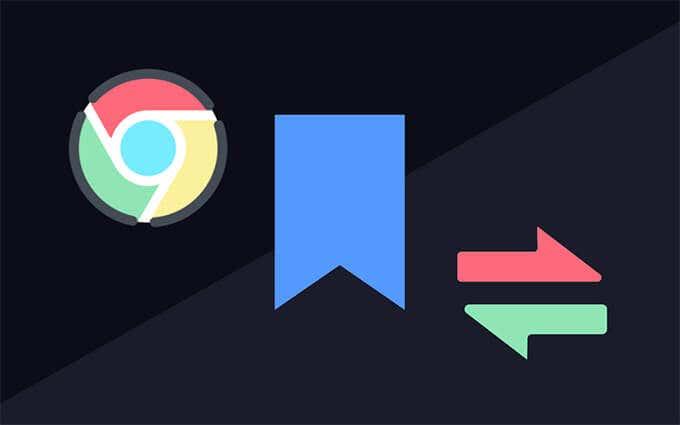
Ekspordi järjehoidjad Google Chrome'i
Kui kasutate Google Chrome'i arvutis või Macis, saate integreeritud järjehoidjahalduri kaudu hõlpsasti eksportida oma järjehoidjad HTML-faili. Te ei saa seda teha Google Chrome'i Androidi või iOS-i versioonides, kuid saate järjehoidjaid Google'i konto kaudu sünkroonida (sellest lähemalt hiljem) ja seejärel eksportida andmed soovi korral töölauaseadme kaudu.
1. Avage Chrome'i menüü Rohkem (valige akna paremas ülanurgas kolme punktiga ikoon), osutage valikule Järjehoidjad ja valige Järjehoidjate haldur . Või vajutage selle asemel klahvikombinatsiooni Ctrl + Shift + O (PC) või Cmd + Option + B (Mac).
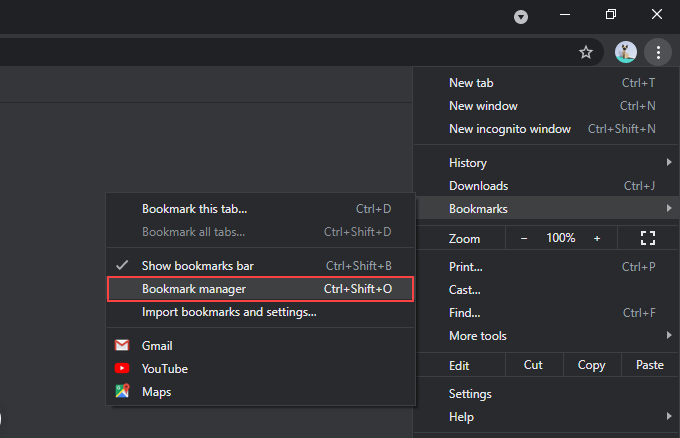
2. Valige järjehoidjate halduri ekraani paremas ülanurgas nupp Korralda (teine kolme punktiga ikoon).
3. Valige suvand Ekspordi järjehoidjad .
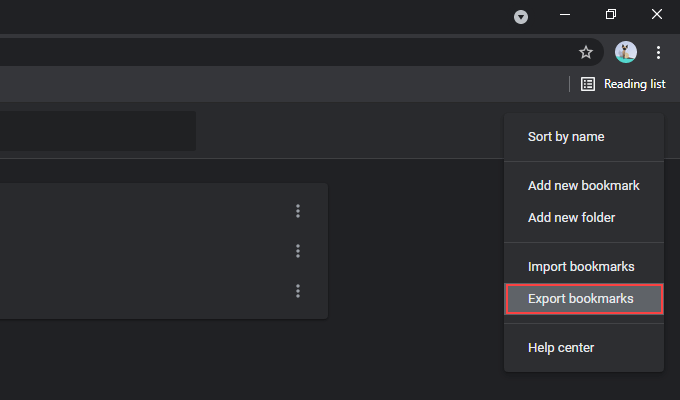
4. Määrake järjehoidjate salvestamise sihtkoht. Kui soovite, võite väljundfaili vaikenime asendada millegi muuga kui järjehoidjate_kuu_kuupäev_aasta .
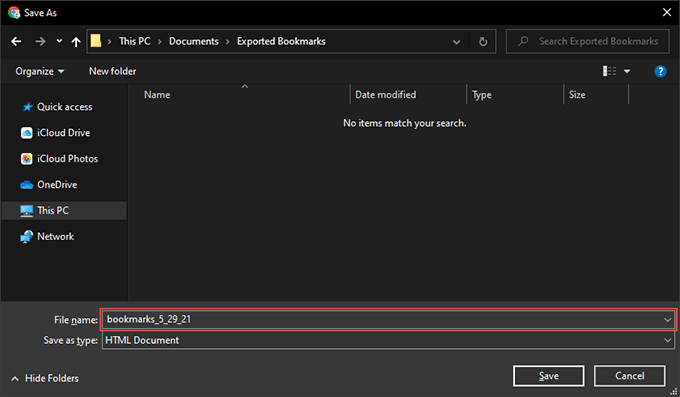
5. Valige Salvesta .
Olete Chrome'i järjehoidjate eksportimise lõpetanud. Peaksite need leidma HTML-failina varem määratud kataloogist. See on universaalselt ühilduv, mis tähendab, et saate importida sees olevad andmed mis tahes brauserisse.
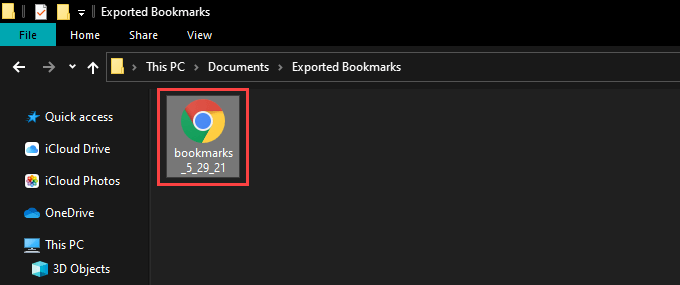
Samuti saate vaadata HTML-faili sisu ilma midagi importimata. Lihtsalt topeltklõpsake seda ja näete kõigi oma järjehoidjate loendit hüperlinkidena.
Importige järjehoidjad Google Chrome'i
Kui olete mõnes teises töölauaseadmes Chrome'i kasutama, uue profiili seadistanud või brauseri uuesti installimise lõpetanud, saate oma järjehoidjad sama kiiresti importida.
Kui aga kasutasite Google'i kontot varem, peaksid teie järjehoidjad Google'i serveritest kohe sünkroonima, kui otsustate uuesti sisse logida. Kui jah, siis ei pea te andmeid HTML-failist importima.
1. Avage Chrome'is järjehoidjate haldur.
2. Valige järjehoidjate halduri akna paremast ülanurgast ikoon Korralda .
3. Valige Impordi järjehoidjad .
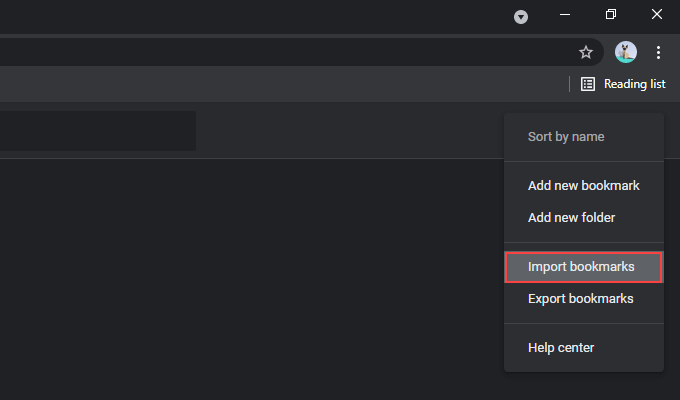
4. Valige teie järjehoidjaid sisaldav HTML-fail.
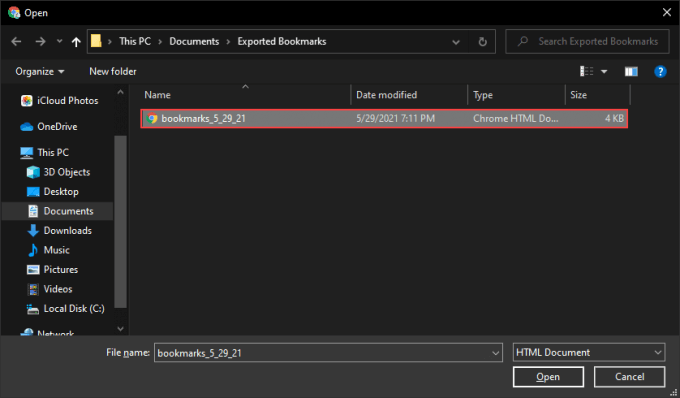
5. Valige Ava .
Chrome peaks teie järjehoidjad viivitamatult importima. Kui brauseri profiilil ei olnud veel muid järjehoidjaid, peaksid imporditud andmed säilitama oma esialgse struktuuri. Kui ei, näete neid järjehoidjate halduri külgribal eraldi kaustas nimega Imporditud .
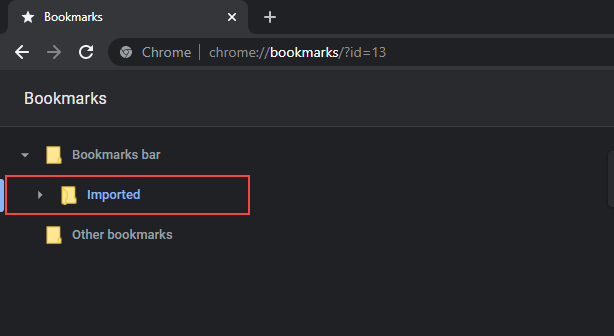
Siiski saate sisu teisaldada imporditud kaustast väljapoole, pukseerides selle järjehoidjate halduris teistesse kohtadesse.
Muud võimalused Chrome'i järjehoidjate varundamiseks
Kui Chrome'i järjehoidjad eksportida HTML-faili, saate järjehoidjate varundamiseks ja taastamiseks kasutada ka mõnda muud võimalust.
Kasutage Chrome'i sünkroonimist
Kui kasutate Google'i kontot , jäävad teie järjehoidjad alati varundatud ja Google'i serveritega sünkroonis. Kui te aga seda ei tee, peaksite kaaluma selle seadistamist, kuna pääsete lisaks oma järjehoidjatele sujuvalt kõigis seadmetes juurde kõikidele sirvimisandmetele (paroolid, ajalugu, seaded jne).
Saate Chrome'i sisse logida, valides ekraani paremas ülanurgas profiiliikooni ja valides Lülita sünkroonimine sisse . Kui olete oma Google'i konto autentimise lõpetanud, valige Jah, olen vastu, et juhendada brauser teie sirvimisandmeid sünkroonima.
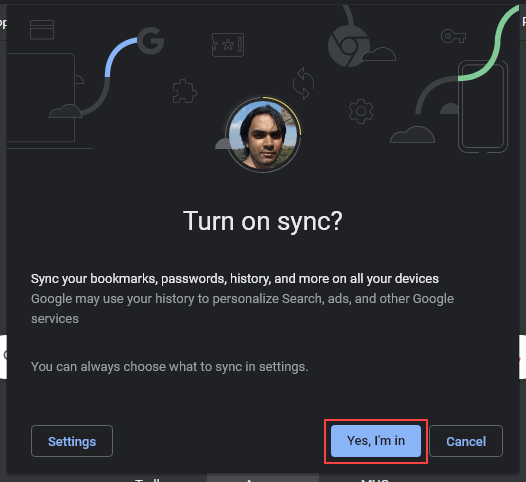
Samuti saate hallata oma sünkroonimiseelistusi, minnes valikusse Rohkem > Seaded > Sünkroonimine ja Google'i teenused > Sünkroonitava haldamine .
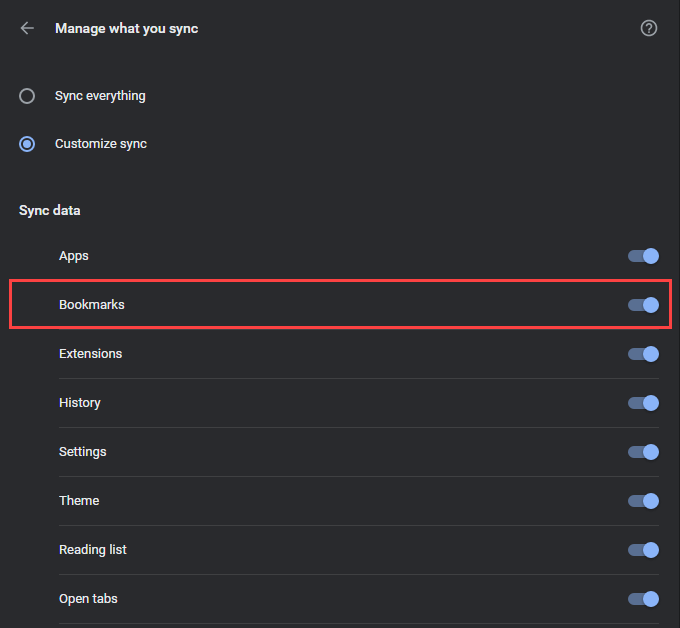
Chrome'i sünkroonimine laieneb ka Chrome'i Androidi ja iOS-i versioonidele. Kuna te aga ei saa oma järjehoidjaid mobiilseadmest eksportida, pole teil muud valikut, kui kasutada nende kaitsmiseks Google'i kontot.
Kuid pärast PC- või Mac-arvutiga sünkroonimist saate siiski haarata oma mobiilse Chrome'i järjehoidjate koopia HTML-vormingus. Samamoodi saate importida järjehoidjaid HTML-failist Androidi või iPhone'i. Tehke seda lihtsalt arvutis või Macis ja sünkroonige andmed oma mobiilseadmega.
Kopeerige järjehoidjate salvestusfail
Oletame, et te ei saa Chrome'i arvutis või Macis avada ja soovite probleemi lahendada brauseri uuesti installimisega. Kuna Chrome'i järjehoidjaid on võimatu eksportida (või isegi Google'i serverites olevate andmete värskendamiseks kasutada Chrome'i sünkroonimist), on ainus viis nende varundamiseks kopeerida järjehoidjaid sisaldav fail File Exploreri või Finderi kaudu teise asukohta.
Alustuseks minge arvutis või Macis kataloogi, mis sisaldab teie kasutajaandmeid.
Arvuti: kasti Käivita avamiseks vajutage Windows + R. Seejärel sisestage järgmine kaustatee ja valige OK :
%UserProfile%\AppData\Local\Google\Chrome\User Data
Mac: avage Finder ja valige menüüribal Go > Go to Folder . Seejärel sisestage järgmine kaustatee ja valige Mine :
~/Teek/Rakenduste tugi/Google/Chrome/
Valige kuvatavas kataloogis kaust Vaikimisi , et vaadata oma Chrome'i profiili sisu.
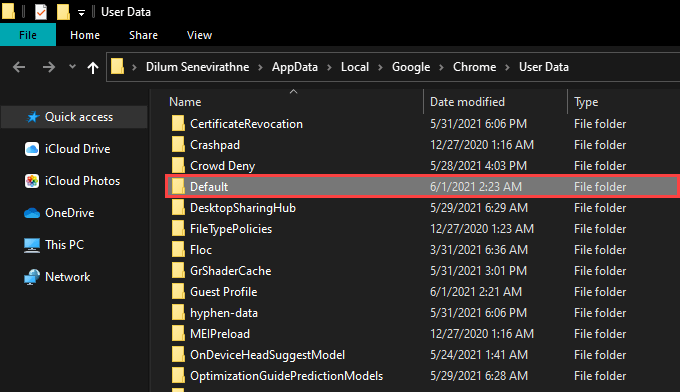
Kui Chrome sisaldab mitut profiili, peaksite nägema kaustu nimedega Profiil 1 , Profiil 2 , Profiil 3 ja nii edasi ja sisaldavad igaühe jaoks konkreetseid andmeid. Kui jah, tuvastage ja avage õige profiilikaust.
Seejärel otsige üles ja kopeerige fail nimega Bookmarks and Bookmarks.bak . Seejärel salvestage see oma arvutis või Macis mõnda teise kohta.
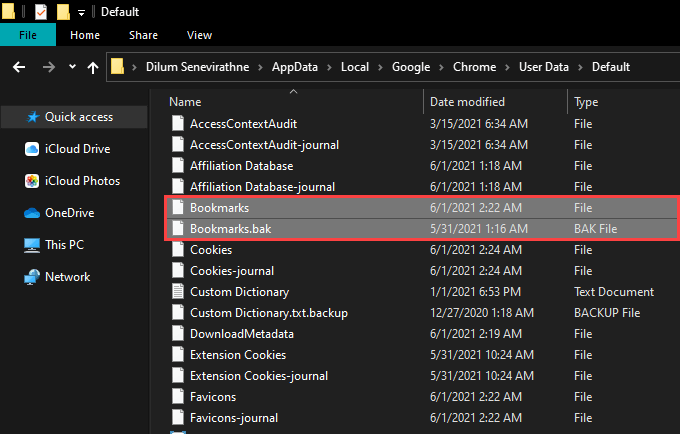
Pärast Chrome'i uuesti installimist saate järjehoidjate taastamiseks kopeerida failid uue Chrome'i profiili kataloogi. Kui neid järjehoidjate halduris ei kuvata, väljuge ja taaskäivitage brauser.
Chrome'i järjehoidjate varundamine ja taastamine
Google'i konto kasutamine aitab teil vähem muretseda Chrome'i järjehoidjate kaotamise pärast riist- või tarkvarakahjustusest põhjustatud probleemide tõttu. Kuid aeg-ajalt käsitsi HTML-faili varundamine ei tee haiget ja toimib tõrkekindlana, kui Chrome'i sünkroonimine ei tööta ettenähtud viisil. Samuti ärge unustage, et kui teil on probleeme brauseri avamisega, võite kopeerida järjehoidjaid salvestava andmefaili.